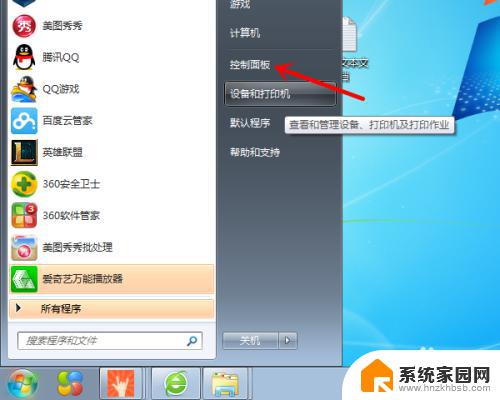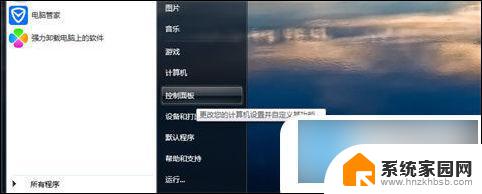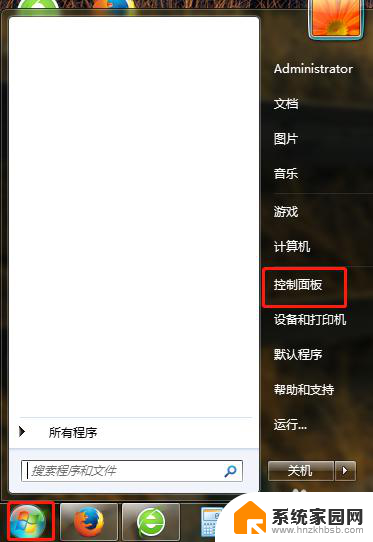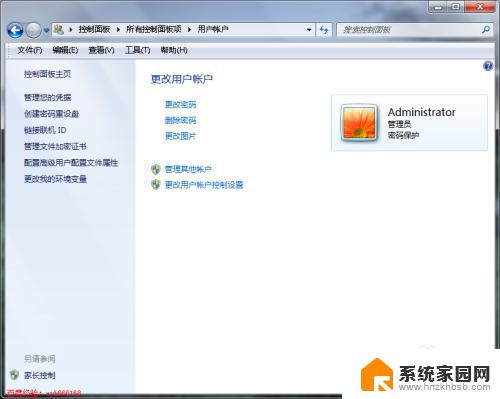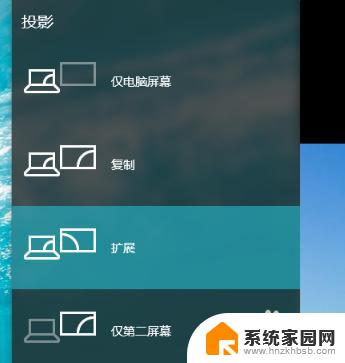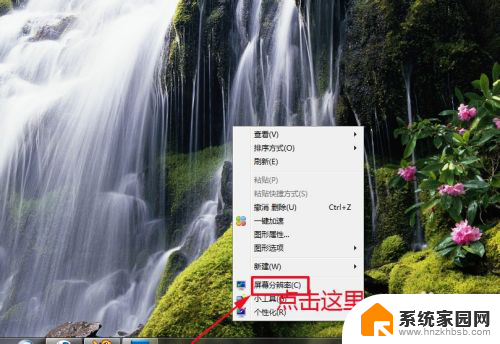win7怎么不让屏幕熄灭 WIN7怎么设置让电脑保持常亮和屏幕不关闭
win7怎么不让屏幕熄灭,在日常使用电脑的过程中,我们有时会遇到屏幕自动熄灭的情况,尤其是在长时间不操作电脑时,这不仅让我们感到不便,还可能影响我们的工作和学习。如何设置让电脑保持常亮和屏幕不关闭呢?针对Windows 7系统,我们可以通过一些简单的设置来解决这个问题,让屏幕一直亮起,提高使用的便利性。接下来我们将介绍一些方法和步骤,让您轻松地解决屏幕熄灭的问题。
步骤如下:
1.第一步,首先我们在电脑桌面上的空白处右键单击一下,然后在弹出的框中选择个性化,点击进入个性化的设置。
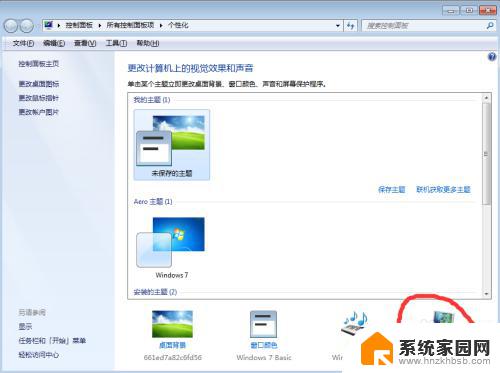
2.第二步,进入个性化设置之后。我们选择里面的屏幕保护程序设置,然后在屏幕保护程序设置的页面中,我们再选择更改电源设置。
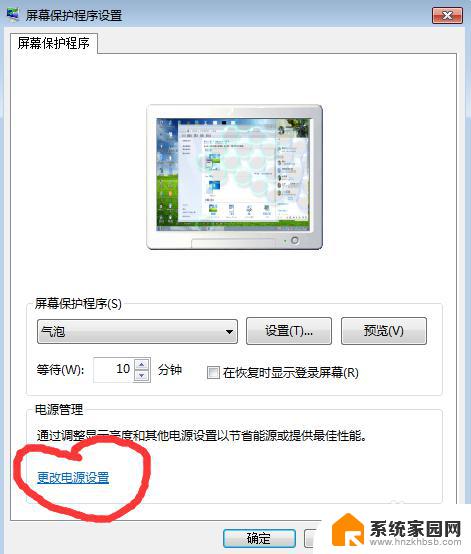
3.第三步,然后我们选择平衡。点击后面的更改计划设置,将 关闭显示器 和 使计算机进入睡眠状态 都设置为从不,设置完成后,点击“保存修改”。
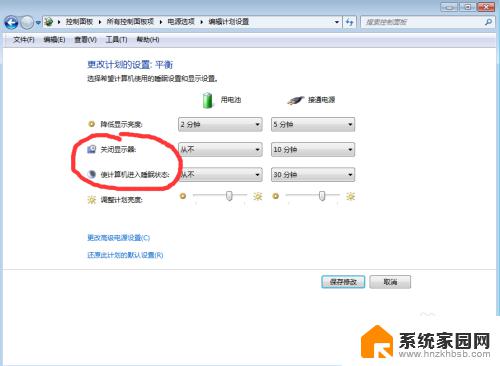
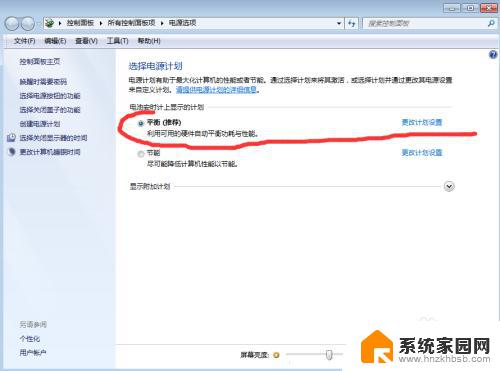
4.第四步,还有一种方法是,首先我们点击电脑屏幕左下角的开始,打开“控制面板”。
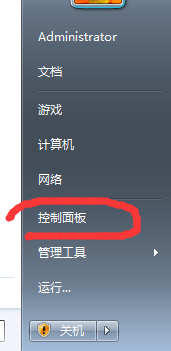
5.第五步,接下来我们打开电源选项,然后点击“选择关闭显示器的时间”,接下来跟第一种方法是一样的。。
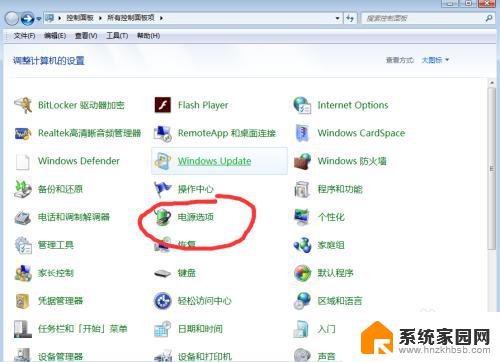
6.第六步,以上就是WIN7让电脑不自动休眠和关闭屏幕的设置方法。希望这篇经验会对大家有所帮助,如果你认为对你有帮助的话,请记得点个赞。
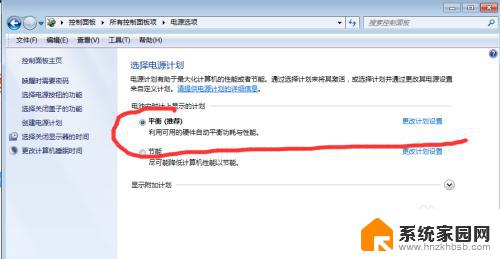
以上就是关于如何避免Win7屏幕熄灭的全部内容,如果你遇到了类似的问题,可以按照这个方法来解决。